jak naprawić uszkodzony plik DOCX? [Dostępne niezawodne poprawki 6]
gdy plik programu Word staje się niedostępny lub nie można go otworzyć, sam plik może zostać uszkodzony. Jak więc naprawić uszkodzony plik DOCX? Śledź, aby poznać znaki słowa .korupcja docx i dowiedz się, jak naprawić ten błąd w programie Word 2019/2016/2013 lub niższym za pomocą niezawodnych sposobów 7. W przypadku naprawy utraconego lub niedostępnego pliku DOCX &, skorzystaj z pomocy narzędzia do naprawy EaseUS Word.
dotyczy: napraw uszkodzonych plików DOCX w programie Word 2019/2016/2013/2010/2007.
zwykle, gdy plik Word jak .dokument docx nagle staje się niedostępny lub Niedostępny, może zostać uszkodzony. Błąd aplikacji programu Word może również powodować ten problem. Jak więc zdefiniować, czy plik DOCX jest uszkodzony i pozbyć się tego błędu z komputera?
Sprawdź znaki słowa .uszkodzenie pliku docx i dołącz do nas, aby dowiedzieć się, jak naprawić uszkodzony plik DOCX word za pomocą wbudowanych narzędzi 4 firmy Microsoft, oprogramowania do naprawy plików Word 1 i narzędzia do naprawy plików online 1.
jak naprawić uszkodzone pliki DOCX w programie Word 2019 / 2016 i niższych? Wypróbuj poprawki 6 Tutaj
Wybierz jedną i postępuj zgodnie z konkretnym przewodnikiem po samouczku, aby uratować zawartość pliku DOCX i sprawić, by dokument Word działał ponownie:
jak zdefiniować, czy plik DOCX jest uszkodzony? Sprawdź śpiew
jak zdefiniować czy słowo .docx lub .plik doc jest uszkodzony, czy nie? Sprawdź oznaki uszkodzenia pliku Word, a jeśli obecnie występuje jeden z problemów, plik DOCX lub DOC jest uszkodzony.
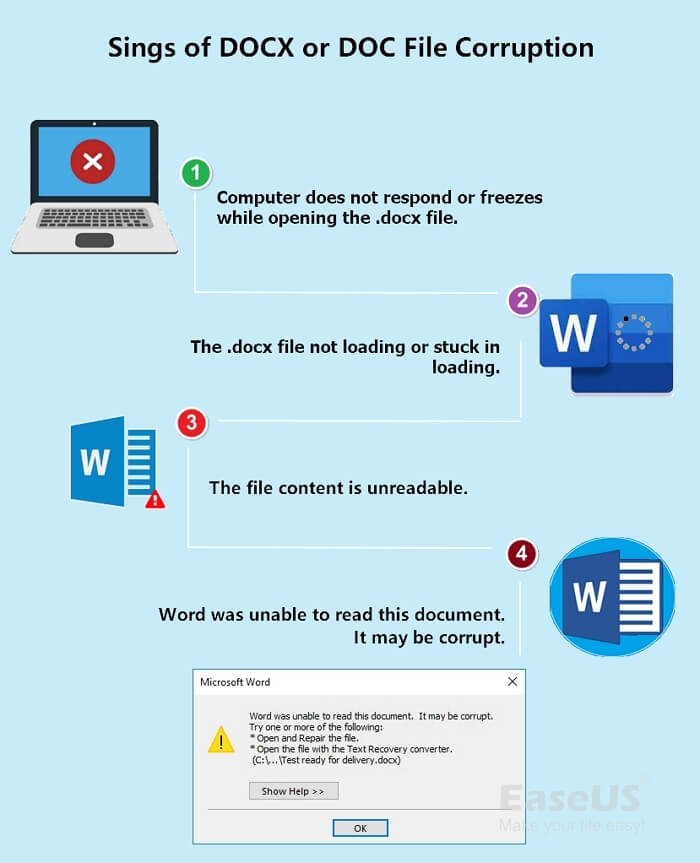
znaki pliku DOCX lub DOC są uszkodzone:
- komputer nie reaguje lub zawiesza się podczas otwierania .plik docx.
- plik docx nie ładuje się lub utknął w ładowaniu.
- zawartość pliku jest nieczytelna.
- plik DOCX wyskakuje komunikat o błędzie: program Word nie mógł odczytać tego dokumentu. Może być uszkodzony.
więc jak naprawić uszkodzony plik DOCX na komputerze z systemem Windows lub Mac? Oto sposoby 6, które są zalecane przez zespół pomocy technicznej Microsoft i EASEUS Data recovery expert.
napraw 1. Napraw i Przywróć uszkodzony plik DOCX z tymczasowego autozapisu
ta metoda jest używana do odzyskiwania niezapisanych dokumentów programu Word w wielu przypadkach. Pomaga również naprawić uszkodzony plik DOCX.
wykonaj poniższe kroki i dowiedz się, jak samodzielnie naprawić uszkodzony plik DOCX:
Krok 1. Otwórz aplikację Word, kliknij „plik” w lewym górnym panelu menu.

Krok 2. Kliknij „Zarządzaj dokumentem”, otwórz listę rozwijaną i wybierz”Odzyskaj niezapisane dokumenty”.
Krok 3. Znajdź pliki tymczasowe problematycznego pliku DOCX .rozszerzenie asd.

Krok 4. Kliknij dwukrotnie plik i poczekaj, aż aplikacja Word otworzy dokument DOCX.
następnie kliknij „Zapisz jako”, Aby zapisać go jako nowy dokument.

napraw 2. Napraw uszkodzony plik Word DOCX za pomocą Otwórz i napraw
narzędzie Otwórz i napraw jest najczęściej używane do naprawy nieotwartego pliku Word lub Excel, dokumentu PowerPoint.
gdy plik DOCX na twoim komputerze pojawia się komunikat o błędzie „plik nie można otworzyć”, możesz wykonać kroki tutaj, aby spróbować:
Krok 1. Otwórz aplikację Word, kliknij „plik” w lewym górnym panelu menu.
następnie kliknij „Otwórz” i wybierz „Przeglądaj”, aby otworzyć uszkodzony .plik docx.

Krok 2. Przejdź do znalezienia uszkodzonego pliku DOCX word i wybierz go.
Krok 3. Następnie kliknij opcję Otwórz i wybierz „Otwórz i napraw” z listy rozwijanej.

poczekaj cierpliwie, aby plik został naprawiony przez tę wbudowaną funkcję w aplikacji Word.
Krok 4. Gdy zobaczysz zawartość pliku, skopiuj i zapisz zawartość do nowego pliku dokumentu DOCX.
napraw 3. Uszkodzone DOCX Word Naprawa z Odzyskaj tekst z dowolnego pliku
gdy nie możesz wyświetlić zawartości uszkodzonego pliku DOCX lub zawartość dokumentu programu Word zamieni się w nieczytelne znaki, możesz wypróbować funkcję „Odzyskaj tekst z dowolnego pliku”.
oto kroki:
Krok 1. Otwórz aplikację Word, kliknij „plik” w lewym górnym menu i kliknij „Otwórz”.
Krok 2. Kliknij „Przeglądaj”, aby znaleźć uszkodzony plik DOCX Word.

Krok 3. Kliknij przycisk wszystkie pliki i wybierz ” Odzyskaj tekst z dowolnego pliku (*.* ) „z rozwijanego menu.

Krok 4. Kliknij „Otwórz” i poczekaj, aż aplikacja Word otworzy się ponownie i wyświetli zawartość dokumentu Word.
Krok 5. Tak długo, jak widzisz zawartość pliku, skopiuj ją i zapisz w Nowym pliku.
napraw 4. Odblokuj plik Word, aby naprawić nieotwarty dokument DOCX
, gdy pojawi się komunikat o błędzie z informacją „program Word wystąpił błąd podczas próby otwarcia pliku…”, the .plik docx Word nie jest uszkodzony. Może być zablokowany w stanie Tylko do odczytu.
i możesz odblokować plik, wykonując następujące kroki:
Krok 1. Kliknij prawym przyciskiem myszy uszkodzony lub nieotwarty plik Word i wybierz „Właściwości”.
Krok 2. Na karcie Ogólne znajdź pole tylko do odczytu i odznacz je. Kliknij „OK”, aby potwierdzić.

teraz spróbuj otworzyć ten plik Word na swoim komputerze.
według ekspertów EASEUS Data recovery, powyższe metody 4 działają w naprawie uszkodzonych plików Word DOCX i DOC w większości przypadków. Ale czasami, gdy znajdujesz się w osobliwym przypadku, takim jak folder plików programu Word zostaje utracony lub nie można go otworzyć, żadna z powyższych metod nie może pomóc.
na szczęście narzędzie do naprawy EaseUS Word z funkcją odzyskiwania i naprawy dokumentów może przywrócić pliki do życia.
Fix 5. Napraw utracony, niedostępny lub uszkodzony plik DOCX za pomocą oprogramowania do naprawy programu EASEUS Word
, gdy powyższe metody 4 nie naprawią uszkodzonego dokumentu programu Word lub nie możesz uzyskać dostępu do programu Word .plik docx, to, co naprawdę może pomóc, to niezawodne oprogramowanie do naprawy słowa. Easeus Data Recovery Wizard dzięki narzędziu do naprawy programu Word może pobrać plik Word z wielu przypadków utraty lub uszkodzenia plików.
co może dla Ciebie zrobić oprogramowanie do naprawy EaseUS Word:
EaseUS Data Recovery Wizard
- napraw uszkodzony dokument Word, Excel, PDF, PowerPoint itp.
- napraw uszkodzony plik PNG, obrazy JPEG / JPG.
- Odzyskaj i napraw uszkodzone filmy, takie jak MP4, MOV, GIF itp.
- działa również, aby otworzyć i naprawić uszkodzone słowo na komputerze Mac.
Pobierz oprogramowanie EaseUS i wykonaj naprawę uszkodzonego pliku DOCX Word teraz:
Krok 1. Wybierz lokalizację, aby rozpocząć wyszukiwanie uszkodzonych plików programu Word
Uruchom Easeus Data Recovery Wizard, a następnie zeskanuj brakujące lub uszkodzone pliki programu word.
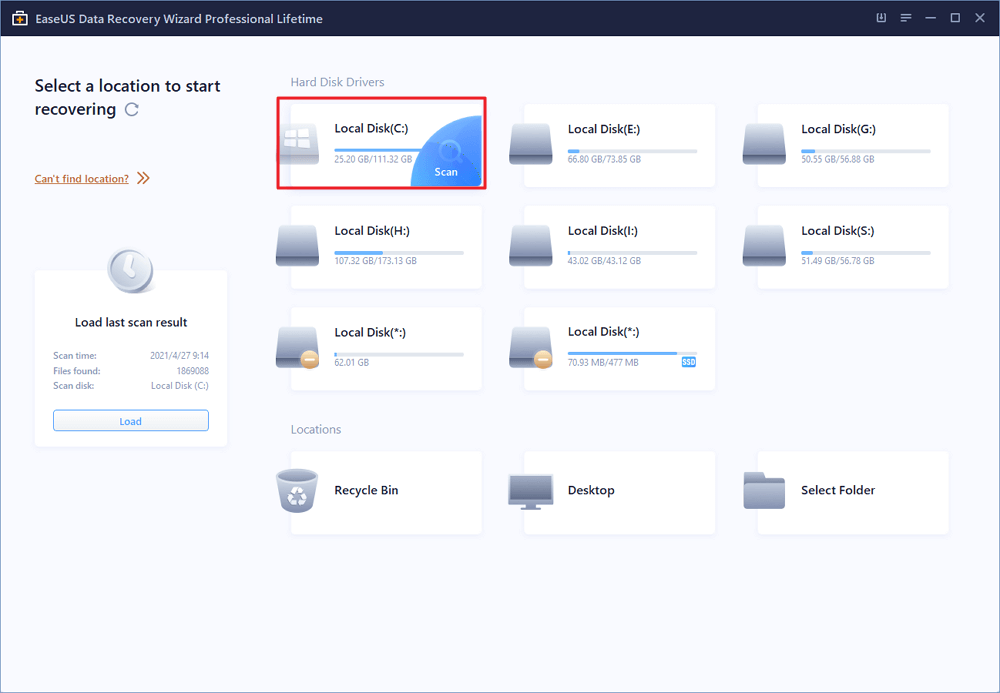
Krok 2. Skanuj w poszukiwaniu utraconych i uszkodzonych dokumentów Word
możesz użyć „filtra”, aby szybko znaleźć uszkodzone pliki word.
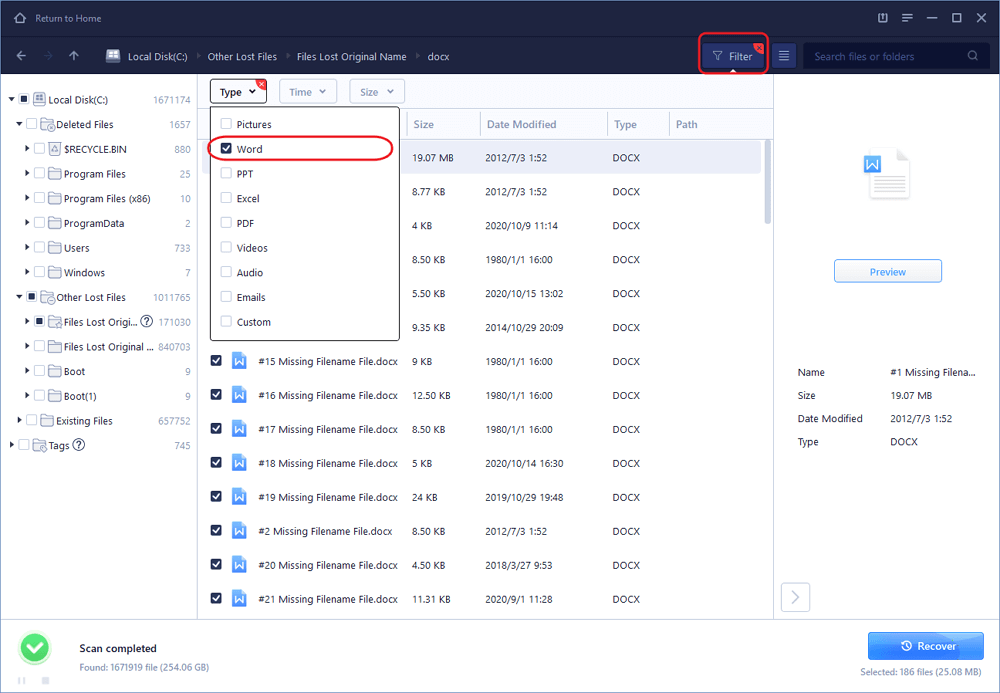
Krok 3. Napraw i odzyskaj pliki Word do bezpiecznej lokalizacji
Wybierz plik word i kliknij ” Podgląd.”Ten program automatycznie naprawi uszkodzone i uszkodzone pliki. Kliknij „Odzyskaj”, aby zapisać naprawione pliki programu word w bezpiecznej lokalizacji. (Uwaga: Nie zapisuj plików z powrotem na tej samej partycji dysku twardego lub urządzeniu zewnętrznym, na którym utracono dane)
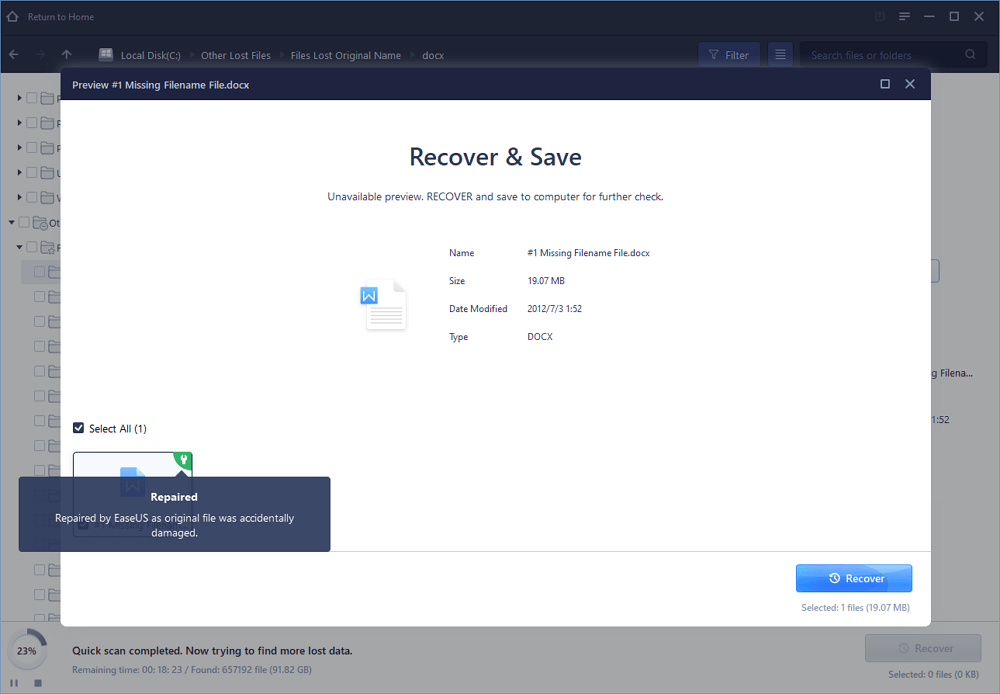
Fix 6. Napraw uszkodzony plik Word Online Za pomocą narzędzia do naprawy plików Online
ostatnim popularnym sposobem naprawy uszkodzonego lub uszkodzonego pliku Word jest przejście do narzędzia do naprawy Online Word. Podczas wyszukiwania „Word Repair Online” lub „Repair Word File Online” możesz uzyskać dużą liczbę narzędzi do naprawy plików online.
wśród nich narzędzie o nazwie „Naprawa plików Online” w jakiś sposób może pomóc.
Krok 1. Otwórz naprawę plików Online w przeglądarce za pomocą linku: https://onlinefilerepair.com/word
punkt 2. Kliknij przycisk Wybierz plik, aby przeglądać i wprowadzić swój adres e-mail.
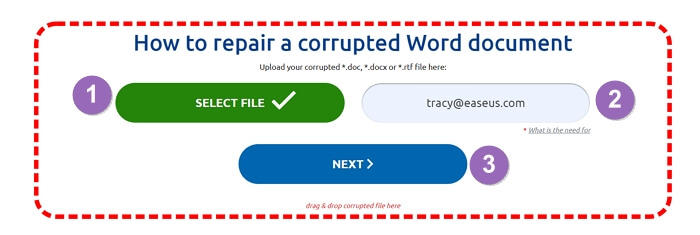
Krok 3. Kliknij „Dalej”, aby przesłać uszkodzony plik DOCX i cierpliwie czekać.
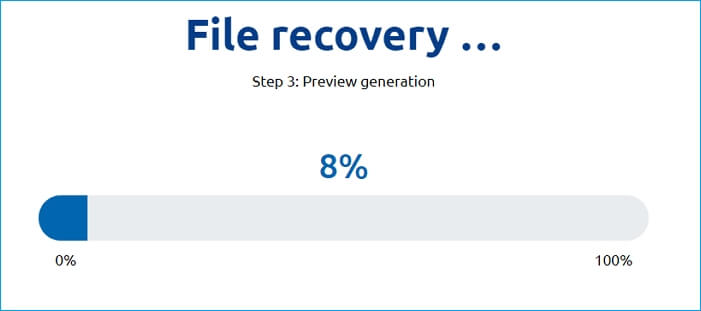
Krok 4. Po zakończeniu 3 kroków naprawy kliknij „Pokaż podgląd” lub kliknij „Pobierz plik DEMO”, aby sprawdzić zawartość pliku przed dokonaniem płatności.
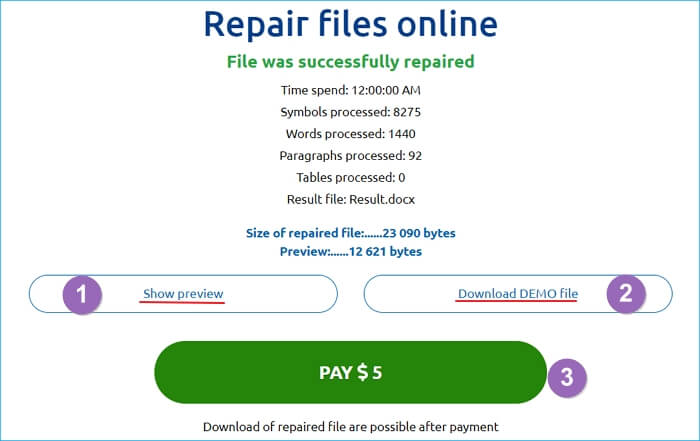
Krok 5. Po potwierdzeniu .zawartość pliku docx jest naprawiona, kliknij przycisk Zapłać, aby zakończyć płatność.
Krok 6. Na koniec Pobierz naprawiony plik i zapisz go jako nowy dokument na swoim komputerze.
Podsumowując: uszkodzony plik DOCX można odzyskać, ale możesz zrobić więcej
na tej stronie omówiliśmy objawy uszkodzonego słowa .plik docx i mówił o tym, co zrobić, gdy plik staje się niedostępny, nie do otwarcia, a nawet nieczytelny.
uszkodzony plik DOCX nadal można odzyskać za pomocą powyższych zalecanych sposobów 6. Jeśli nadal nie wiesz, w którą stronę pójść, oto sugestia od redaktorów EaseUS:
- w przypadku nie otwierania lub nie odpowiadania na plik Word DOCX, należy podjąć poprawki Microsoft.
- dla niedostępnych lub utraconych uszkodzonych .plik docx word, narzędzie do naprawy EaseUS Word warte twojego czasu.
oprócz naprawiania uszkodzonych plików DOCX lub DOC, możesz zrobić coś więcej. Mamy również kilka dalszych wskazówek, które pomogą Ci lepiej chronić pliki Word przed uszkodzeniem:
- Włącz automatyczne zapisywanie lub włącz funkcję Autoodzyskiwania.
- regularnie Twórz kopie zapasowe ważnych plików programu Word.
- uruchamianie wersji programu Word zgodnej z systemem Windows na komputerze.